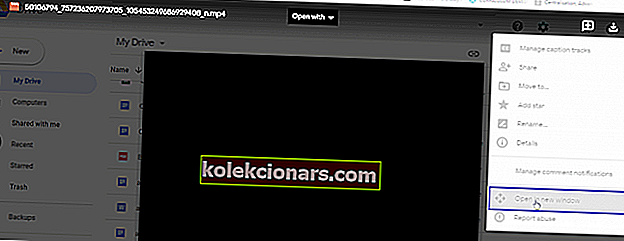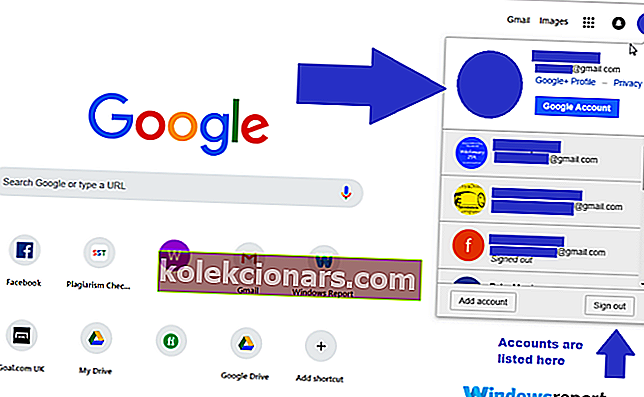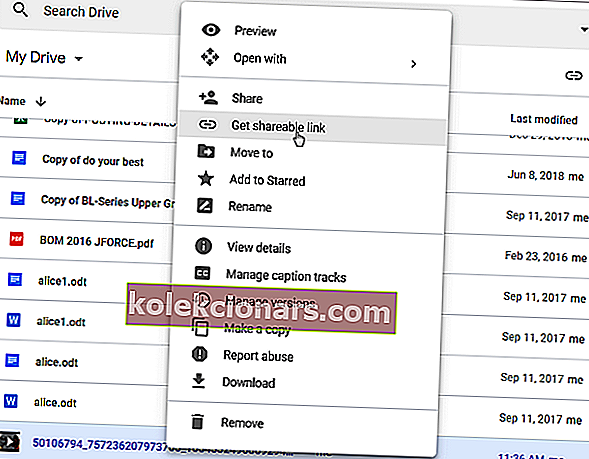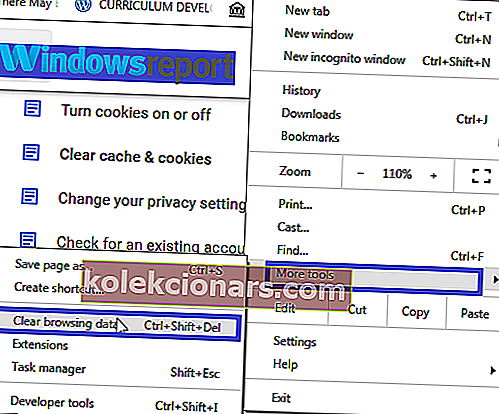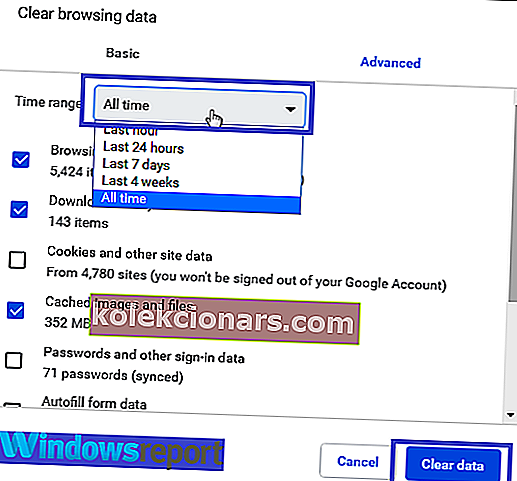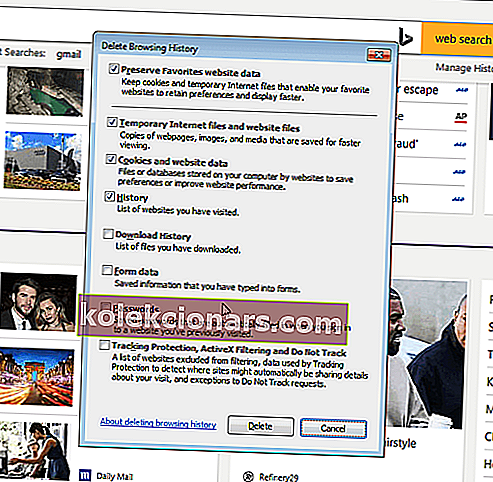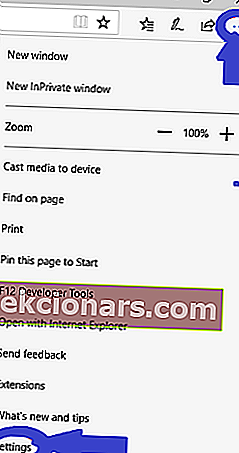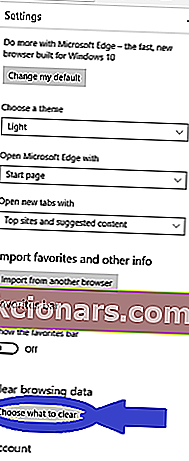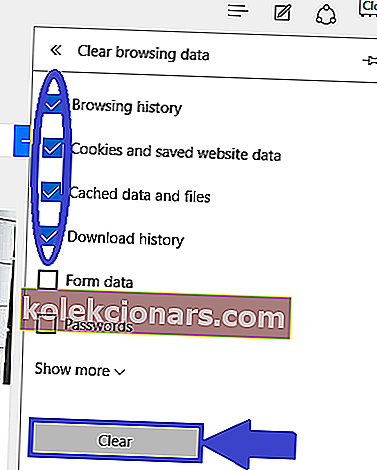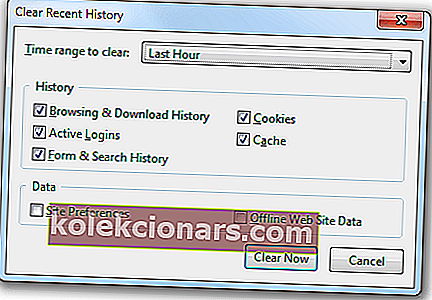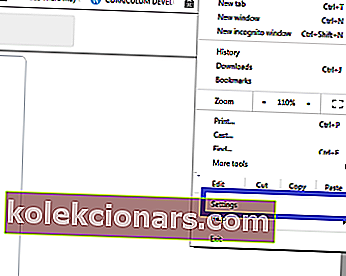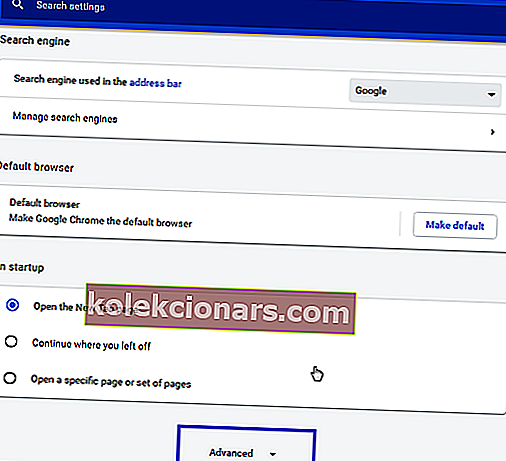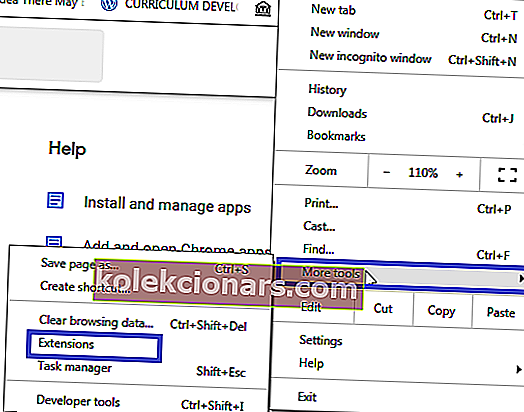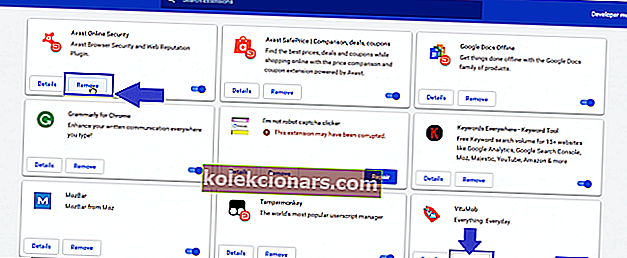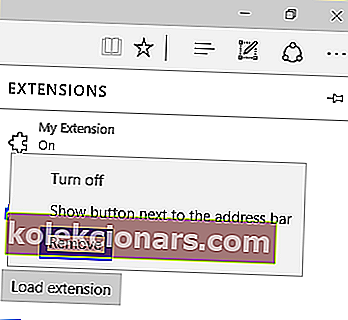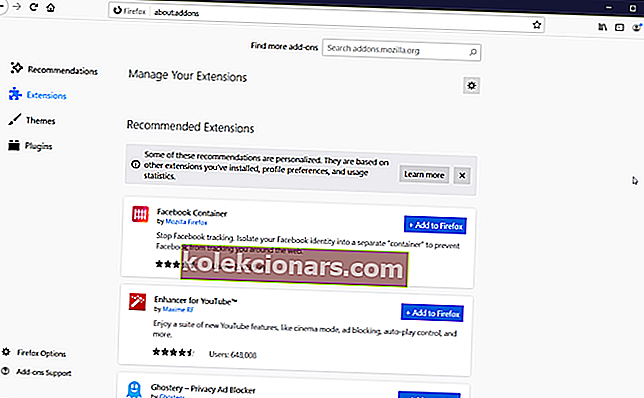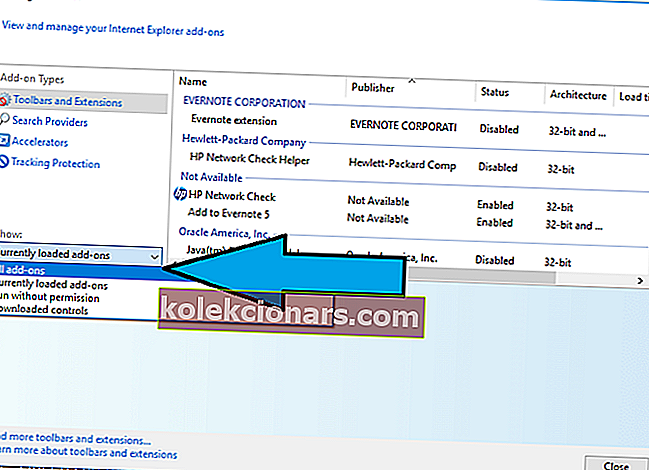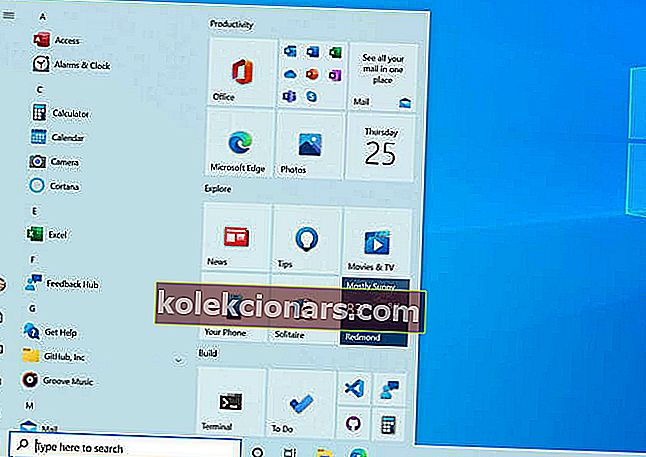- Google disks, mākonī balstīta failu sinhronizācija, ļauj atskaņot mākonī saglabātos videoklipus.
- Mēģinot tās skatīties, iespējams, radās kļūda. Šajā rakstā mēs apkopojām risinājumu sarakstu, lai to novērstu.
- Ja esat spēļu cienītājs, iespējams, vēlēsities apskatīt mūsu sadaļu Spēles, lai iegūtu vairāk tādu rakstu kā šis.
- Jebkuram mākoņa pakalpojumam var piekļūt, izmantojot tīmekļa pārlūkprogrammu. Apskatiet sadaļu Pārlūks mūsu vietnē, lai izlasītu visu par tiem.

Novērsiet video atskaņošanas problēmas ar šiem 12 risinājumiem
- Izmēģiniet spēlēm paredzētu pārlūku
- Skenējiet datoru, vai tajā nav ļaunprātīgas programmatūras
- Atveriet pārlūkprogrammu inkognito režīmā
- Pārbaudiet video formātu
- Atveriet videoklipu jaunā logā
- Restartējiet datoru / ierīci
- Pārbaudiet savus Google kontu iestatījumus
- Pārbaudiet tīkla savienojuma iestatījumus
- Notīriet pārlūka kešatmiņu un sīkfailus
- Atiestatiet Google Chrome iestatījumus
- Pārbaudiet pārlūkprogrammas paplašinājumus
- Atinstalējiet un pārinstalējiet pārlūkprogrammu
Viena no visvairāk novērtētajām Google diska funkcijām ir tā video atskaņošanas funkcija. Pirmkārt, tāpēc, ka tas atbalsta daudzus video failu veidus: MPEG4, 3GPP, MOV failus, AVI, WMV un daudz ko citu.
Otrkārt, to ir tik viegli izmantot: jūs vienkārši augšupielādējat savus videoklipus, pēc tam veiciet dubultklikšķi, lai tos atskaņotu.
Ir arī citas priekšrocības, piemēram, tas ļauj augšupielādēt jebkuras izšķirtspējas videoklipus.
Tomēr, mēģinot skatīties augšupielādētos videoklipus, dažkārt rodas dažādas problēmas. Īpaši kaitinošas ir ziņas saņemšana , mēģinot piekļūt tikko augšupielādētajam videoklipam, radās problēma ar šī videoklipa atskaņošanu .
Visinteresantākais ir tas, ka tā ir kļūda, ko dažkārt rada nelielas problēmas, piemēram, lietotājs ir pierakstījies Google tīklā no cita lietotāja konta.
Šādos gadījumos kļūdas novēršana ir diezgan vienkārša.
Bet pirms padziļināti izpētīt, kā jūs varat atrisināt šo kļūdu, apskatīsim, kas izraisa šo ziņojumu.
Kļūdas cēloņi Hmm! Vai atskaņojot šo videoklipu radās problēma?
Mēs jau minējām par šo kļūdu, jo jūs, iespējams, esat pierakstījies Google diskā, izmantojot vairākus Google kontus.
Šeit ir vairāk citu iespējamo iemeslu:
- Pārslogota kešatmiņa / sīkfaili: to izraisa liels satura daudzums jūsu pārlūkprogrammas kešatmiņā.
- Pārlūkprogrammas paplašinājumi: to izraisa jūsu pārlūkprogrammā instalētie problemātiskie papildinājumi.
- Ļaunprātīga programmatūra: ko izraisa inficēšanās ar vīrusiem, tārpiem vai pat Trojas zirgu.
- Bojāts pārlūks: izraisa bojāti programmatūras instalēšanas faili.
- Nevēlamu trešo pušu programmu klātbūtne : ko izraisa potenciāli nevēlamu programmu (PUP) instalētas lietotnes, kas apdraud jūsu drošību / privātumu.
- Nesaderīgs video : to izraisa Google diska video formātu nesaderība.
Kā es varu novērst problēmu, atskaņojot šo video kļūdu?
1. Izmēģiniet spēlēm paredzētu pārlūku

Ja vēlaties iegūt labāku spēles veiktspēju un nepārtrauktu spēles laiku, tad labākais risinājums ir izmantot īpašu spēļu pārlūku.
Lai radītu labāku lietotāja pieredzi, Opera GX ir veidota ar dažādām izcilām spēlēšanas funkcijām. Pārlūkprogrammā varat izvēlēties dažādas tēmas, fona attēlus un krāsas.
Varat arī izmantot lietotni Twitch, lai cieši skatītos iecienītākās straumēšanas programmas. Turklāt Opera GX ir iekļauts adblocker, kas ir noderīgi, spēlējot spēles savā pārlūkprogrammā.
Ciktāl tas attiecas uz privātumu, ir pieejams bezmaksas iebūvēts VPN ar neierobežotu joslas platumu.

Opera GX
Pateicoties pasaulē pirmajam tīmekļa pārlūkam, kurā spēlējat spēles, jūs varat spēlēt, neuztraucoties par kļūdām, kas var traucēt. Bezmaksas vietnes apmeklējums2. Skenējiet datoru, vai tajā nav ļaunprātīgas programmatūras

Neaizmirstiet arī pārbaudīt, vai datorā nav vīrusu. Izmantojiet atjauninātu un spēcīgu antivīrusu, piemēram, Malwarebytes.
Tas ir viens no labākajiem kiberdrošības nozarē, piedāvājot visām jūsu ierīcēm pilnīgu aizsardzību. Malwarebytes ir pieejams vairākām platformām. Lielisko drošības sasniegumu pamatā ir augsts ļaunprātīgas programmatūras noteikšanas līmenis, izcils ātrums un izcils sniegums.
Malwarebytes datorā meklē vīrusus, tārpus, Trojas zirgus, rootkitus un citu ļaunprātīgu programmatūru un pilnībā to noņem no ierīces.
⇒ Iegūstiet Malwarebytes
3. Atveriet pārlūkprogrammu inkognito režīmā

Google Chrome:
- Startējiet Google Chrome .
- Tastatūrā vienlaikus nospiediet taustiņus Ctrl + Shift + N.
Mozilla Firefox :
- Palaidiet Firefox .
- Vienlaikus nospiediet taustiņus Ctrl + Shift + P uz tastatūras.
Microsoft Edge:
- Startējiet Microsoft Edge .
- Tastatūrā vienlaikus nospiediet taustiņus Ctrl + Shift + P.
Internet Explorer:
- Startējiet Internet Explorer .
- Atkal nospiediet taustiņus Ctrl + Shift + P vienlaicīgi.
Operas pārlūks
- Sāciet Opera.
- Nospiediet taustiņus Ctrl + Shift + N , tajā pašā laikā.
4. Pārbaudiet video formātu

Ne katrs video formāts tiek ielādēts visās ierīcēs. Tādējādi jums jāpārbauda, vai jūsu videoklips nav vienā no neatbalstītajiem formātiem.
Atbalstītie veidi ietver .WEBM, .MPEG4, .MOV, .AVI, .3GPP, .MPEG, .MPEGPS, .FLV, .WMV un .OGG.
Iespējams, jums būs jāpārvērš nesaderīgais video fails vienā no veidiem, kurus pieņem Google disks.
Turklāt Google disks nodrošina maksimālo atskaņošanas izšķirtspēju 1920 x 1080, tāpēc neviens videoklips, kas pārsniedz šo rādītāju, netiks atskaņots.
Ja videoklips, kuru mēģināt atskaņot, nav norādīts iepriekš, varat izmantot lielisku rīku ar nosaukumu WinX HD Video Converter Deluxe, lai pārveidotu videoklipu jebkurā no šiem formātiem.
Tam ir moderna lietotāja saskarne, to ir viegli izmantot, un pēc tā izmantošanas rezultāti būs profesionālā līmenī.
WinX HD Video Converter Deluxe var jums viegli lejupielādēt videoklipus, samazināt to izmērus, sagriezt un sapludināt klipus un pat konvertēt 4K UHD videoklipus.

WinX HD Video Converter Deluxe
Izmantojiet labāko pārveidotāja rīku, lai ar dažiem klikšķiem pārveidotu jebkuru videoklipu pieejamā formātā! Bezmaksas izmēģinājuma apmeklējums5. Atveriet videoklipu jaunā logā
- Veiciet dubultklikšķi uz videoklipa, kuru atsakās atskaņot ( visas pārlūkprogrammas ).
- Pārbaudiet ekrāna augšējā labajā stūrī un atrodiet dažus trīs punktus.
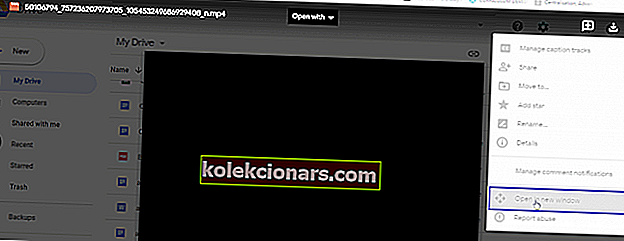
- Noklikšķiniet uz tiem, pēc tam atlasiet Atvērt jaunā logā.
6. Restartējiet datoru / ierīci

Ierīces restartēšana palīdz notīrīt visus ieilgušos kļūdainos iestatījumus, kas varētu traucēt videoklipa ielādi. Tas arī atbrīvo sistēmas resursus, kas nozīmē, ka jūsu videoklipu varēs ielādēt no tīras lapas.
7. Pārbaudiet savus Google kontu iestatījumus
- Apmeklējiet vietni Google.com
- Noklikšķiniet uz sava profila.
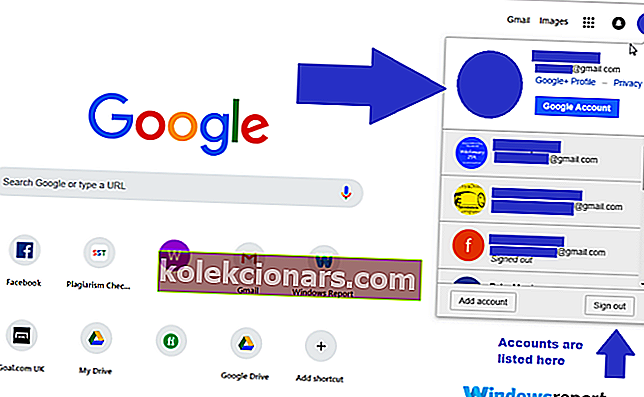
3. Noklikšķiniet uz katra nevēlamā konta, pēc tam izvēlieties Noņemt .
Alternatīvs risinājums vairākiem kontiem
- R reisa uzklikšķiniet uz video.
- Atlasiet opciju Saņemt kopīgojamu saiti .
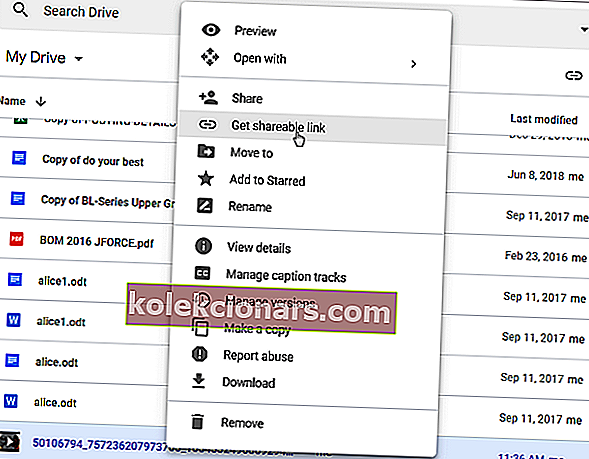
- Tagad atveriet jaunu pārlūkprogrammas cilni.
- Ielīmējiet saiti un nospiediet taustiņu Enter .
8. Pārbaudiet tīkla savienojuma iestatījumus

Lēns interneta savienojums ir arī potenciāls kļūdas cēlonis. Atskaņojot šo video, radās problēma.
Vienkārši pārbaudiet interneta savienojuma iestatījumus, lai pārliecinātos, ka tas darbojas un darbojas. Ja savienojums ir labs, atkārtoti ielādējiet failu un mēģiniet to atskaņot vēlreiz.
9. Notīriet pārlūka kešatmiņu un sīkfailus
Google Chrome
- Atveriet pārlūku Chrome.
- Noklikšķiniet uz Vairāk (trīs punkti augšējā labajā stūrī).
- Izvēlieties Vairāk rīku un pēc tam Notīrīt pārlūkošanas datus .
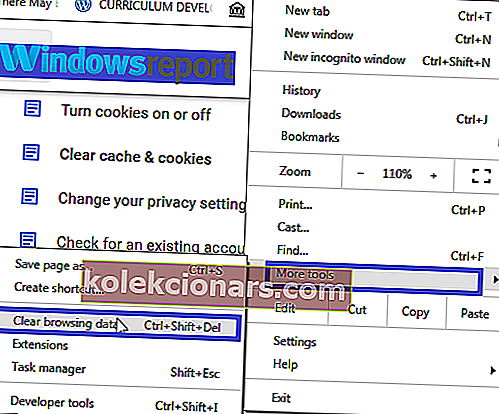
- Izvēlieties laika diapazonu vai izvēlieties Visu laiku , lai dzēstu visu.
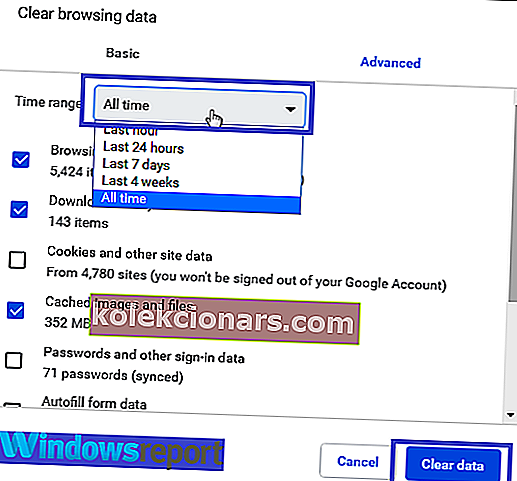
- Papildus sīkdatnēm un citiem vietnes datiem atzīmējiet izvēles rūtiņas blakus Kešatmiņā saglabātie attēli un faili .
- Visbeidzot, noklikšķiniet uz Notīrīt datus .
- Restartējiet pārlūku un mēģiniet atskaņot videoklipu.
Internet Explorer
- Nospiediet tastatūras taustiņu kombināciju CTRL + SHIFT + DELETE . Parādās šāds logs.
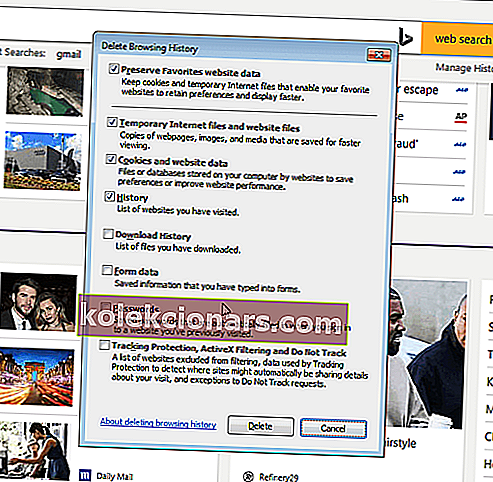
- Atzīmējiet izvēles rūtiņu blakus datiem, kurus vēlaties dzēst, ieskaitot sīkfailus un vietņu datus.
- Noklikšķiniet uz Dzēst.
- Restartējiet pārlūku un pārbaudiet, vai jūsu videoklips netiks atskaņots.
Mala
- Atveriet Edge.
- Noklikšķiniet uz trim punktiem, lai piekļūtu iestatījumiem
- Atlasiet Iestatījumi.
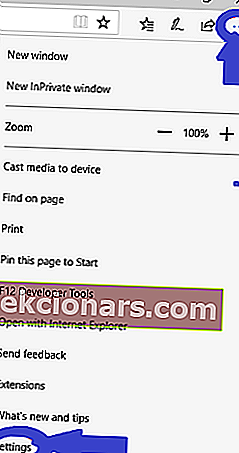
- Atlasiet Notīrīt pārlūkošanas datus .
- Noklikšķiniet uz Izvēlēties, ko notīrīt.
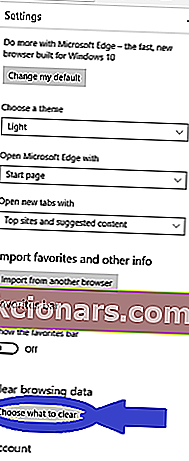
- Atzīmējiet izvēles rūtiņas blakus kešatmiņā saglabātajiem datiem, pārlūkošanas vēsturei un sīkfailiem.
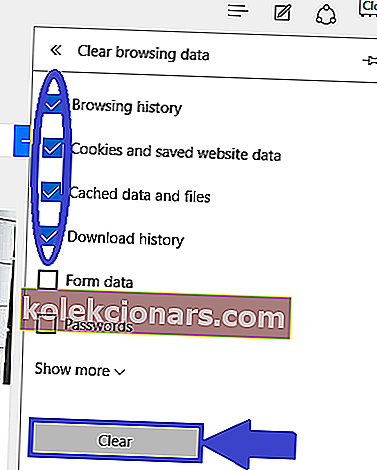
- Izvēlieties Notīrīt .
- Restartējiet Edge .
Mozilla Firefox
- Palaidiet Firefox.
- Noklikšķiniet uz pogas Bibliotēka .
- Tagad noklikšķiniet uz Vēsture.
- Atlasiet Notīrīt neseno vēsturi.
- Nolaižamajā bultiņā izvēlieties laika diapazonu, kura vēsturi plānojat izdzēst.
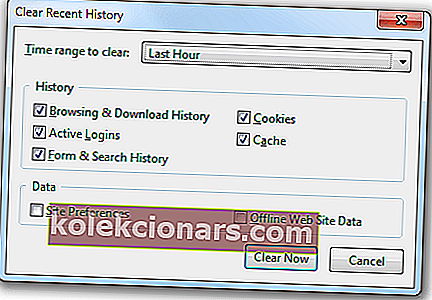
- Noklikšķiniet uz notīrīt tūlīt .
- Pagaidiet, līdz process ir pabeigts, pēc tam restartējiet pārlūkprogrammu.
10. Atiestatiet Google Chrome iestatījumus.
- Atveriet pārlūku Chrome.
- Noklikšķiniet uz trim vertikālajiem punktiem.
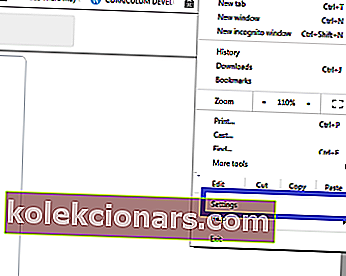
- Noklikšķiniet uz Iestatījumi.
- Noklikšķiniet uz cilnes Papildu .
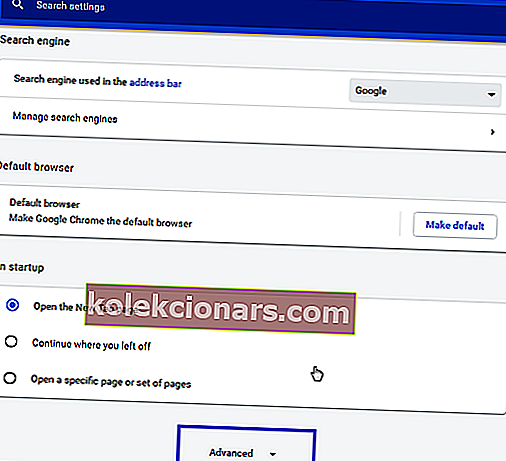
- Atkal ritiniet līdz opcijai Atiestatīt un tīrīt .
- Noklikšķiniet uz Atjaunot iestatījumus, izmantojot šo atiestatīšanas / tīrīšanas cilni.

11. Pārbaudiet pārlūkprogrammas paplašinājumus
Chrome
- Palaidiet pārlūku Chrome.
- Noklikšķiniet uz Vairāk ( trīs punkti labajā malā ).
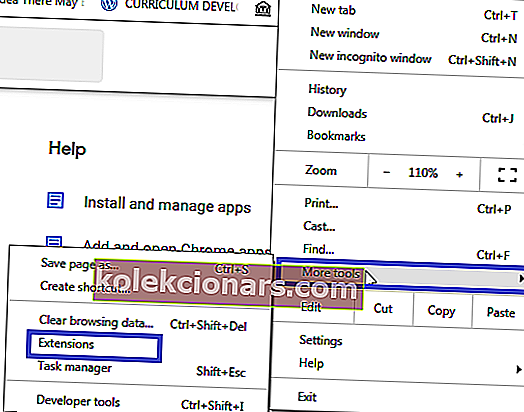
- Noklikšķiniet uz Vairāk rīku un atlasiet Paplašinājumi.
- Paplašinājumos, kurus vairs nevēlaties, noklikšķiniet uz Noņemt .
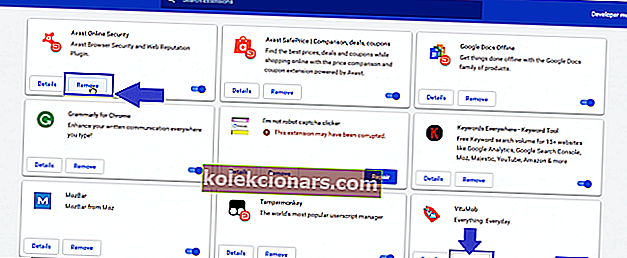
- Apstipriniet savu lēmumu, vēlreiz noklikšķinot uz Noņemt .
Microsoft Edge
- Atveriet Microsoft Edge.
- Noklikšķiniet uz Vairāk, lai atvērtu izvēlnes joslu.
- Parādās izvēlne Izvēlieties paplašinājumus .
- Tagad atlasiet paplašinājumus, kurus vēlaties atinstalēt, un noklikšķiniet uz Noņemt.
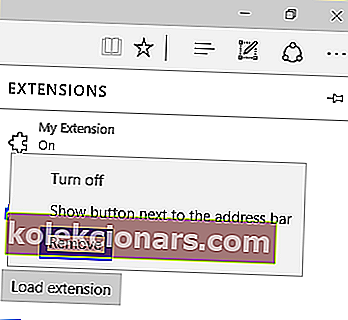
Mozilla Firefox
- Palaidiet Firefox.
- Noklikšķiniet uz izvēlnes pogas.
- Izvēlieties Pievienojumprogrammas, lai atvērtu papildinājumu pārvaldnieku .
- Parādītajā pievienojumprogrammu pārvaldniekā atlasiet paneli Paplašinājumi / motīvi
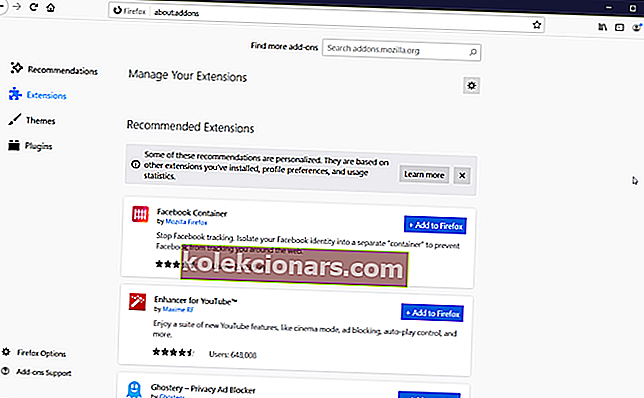
- Atlasiet pievienojumprogrammu, kuru vēlaties noņemt.
- Noklikšķiniet uz Noņemt .
- Ja tiek prasīts, noklikšķiniet uz Restartēt tūlīt, lai pabeigtu procesu .
Internet Explorer
- Atveriet programmu Internet Explorer.
- Noklikšķiniet uz Rīki .
- Atlasiet Pārvaldīt papildinājumus .
- Tagad atlasiet Visi papildinājumi
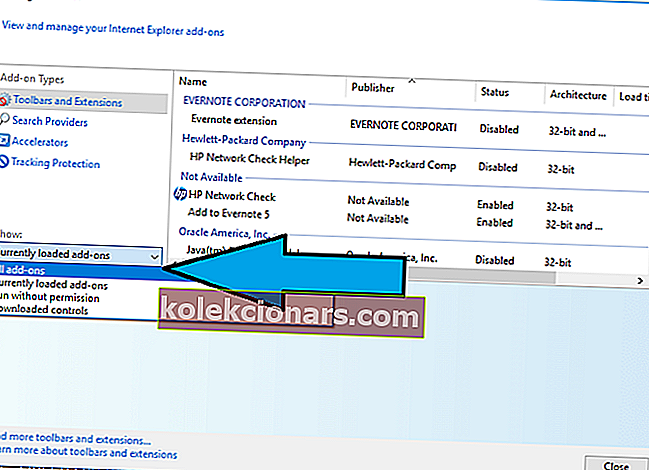
- Atlasiet atlasīto papildinājumu.
- Atlasiet Noņemt, pēc tam Aizvērt .
12. Atinstalējiet un pārinstalējiet pārlūkprogrammu
- Atveriet izvēlni Sākt.
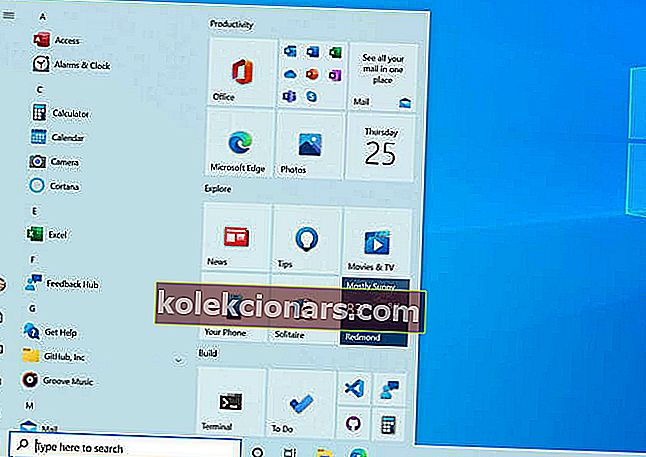
- Izvēlieties pārlūku, kas jānoņem.
- Ar peles labo pogu noklikšķiniet uz tā un atlasiet Atinstalēt.
Veicot visas šīs darbības, jums vajadzētu būt iespējai novērst kļūdu, apturot videoklipa atskaņošanu.
Informējiet mūs, kurš risinājums jums darbojās, atstājot mums ziņojumu komentāru sadaļā zemāk.
FAQ: Uzziniet vairāk par video problēmām Google diskā
- Vai es varu atskaņot videoklipus no Google diska?
Izmantojot tīmekļa pārlūkprogrammu, varat atvērt Google disku un atvērt tajā saglabāto videoklipu, un jūs to varat atskaņot turpat.
- Kāpēc mani videoklipi netiek atskaņoti Google diskā?
Lielāko daļu laika tas ir tāpēc, ka videoklips tika nesen augšupielādēts un pakalpojums nesaņēma iespēju to pārveidot. Šis ir lielisks ceļvedis, lai novērstu šo problēmu ar Google disku.
- Vai Google disks saspiež video?
Visi faili, kurus augšupielādējat Google diskā, tiek glabāti tādi, kādi tie ir. Tomēr, ja tiek aktivizēta augstas kvalitātes opcija, no pakalpojuma Google fotoattēli sinhronizētie faili tiks saspiesti.
Redaktora piezīme : šī ziņa sākotnēji tika publicēta 2019. gada februārī, un kopš tā laika tā ir atjaunota un atjaunināta 2020. gada augustā, lai nodrošinātu svaigumu, precizitāti un vispusību.